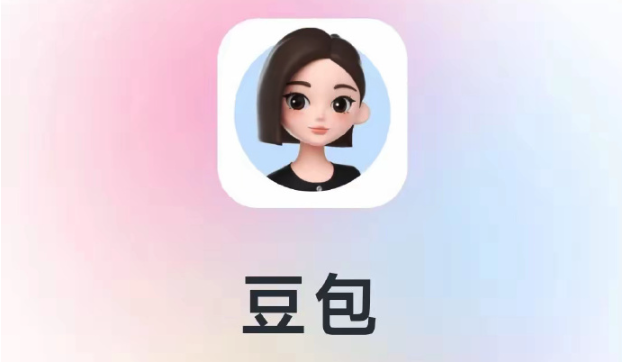tr和td标签怎么用?表格制作教程
HTML表格是网页中展示数据的常用方式,`
tr和td标签用于定义HTML表格的行和单元格,数据存储在单元格中;2. 表格样式通过CSS控制,包括边框、对齐、背景等;3. 可使用CSS Grid或Flexbox布局表格数据,但会牺牲语义化;4. 响应式设计可通过水平滚动、堆叠单元格、隐藏列或使用响应式库实现;5. 表格语义化使用thead、tbody、th等标签明确结构,提升可访问性、SEO和可维护性,应避免用div模拟表格。

tr和td标签定义了HTML表格的结构,tr创建表格行,td创建表格单元格,数据就放在这些单元格里。表格行和单元格的设置包括样式、内容对齐、边框等等,主要通过CSS控制。

解决方案
在HTML中, HTML结构: CSS样式: 可以通过CSS来设置表格的样式,比如边框、背景颜色、字体大小等等。 内容对齐: 更复杂的设置: 还可以使用CSS类来更精细地控制表格的样式,例如,为特定列设置不同的宽度,或者为特定行设置不同的背景颜色。 如何使用CSS Grid或Flexbox布局表格数据? 虽然 CSS Grid示例: Flexbox示例: 使用Grid或Flexbox,可以更方便地实现响应式布局,但在处理复杂表格时,可能不如 如何处理表格的响应式设计,使其在移动设备上也能良好显示? 表格在移动设备上通常会面临显示空间不足的问题。有几种常见的解决方案: 水平滚动: 将表格放入一个容器中,设置容器的 堆叠单元格: 使用CSS媒体查询,在小屏幕上将表格的单元格堆叠显示,每行只显示一个单元格。 需要在每个 隐藏不重要的列: 在小屏幕上隐藏某些不重要的列,只显示关键信息。 在需要隐藏的列的 响应式表格库: 使用现成的响应式表格库,例如DataTables、Bootstrap Table等,它们提供了更高级的响应式表格功能。 这些方法各有优缺点,选择哪种取决于表格的复杂程度和具体需求。 表格的语义化是什么?为什么重要? 表格的语义化指的是正确使用HTML标签来表达表格的结构和内容,使其具有明确的含义。这不仅仅是为了让浏览器正确显示表格,更重要的是为了提高可访问性、SEO和代码的可维护性。 语义化标签: 重要性: 示例: 避免使用 以上就是《tr和td标签怎么用?表格制作教程》的详细内容,更多关于响应式设计,CSS样式,HTML表格,语义化,tr/td标签的资料请关注golang学习网公众号!标签定义整个表格,
标签定义表格中的每一行(table row), 标签定义行中的每一个单元格(table data cell)。它们的关系就像是房子(table)、房间(tr)和家具(td)。 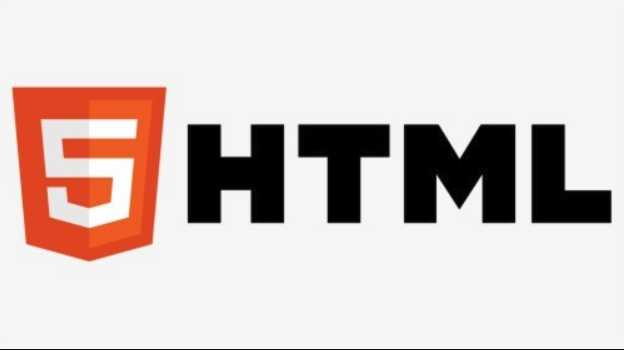
<table>
<tr>
<td>第一行,第一列</td>
<td>第一行,第二列</td>
</tr>
<tr>
<td>第二行,第一列</td>
<td>第二行,第二列</td>
</tr>
</table>
table {
border-collapse: collapse; /* 合并边框 */
width: 100%; /* 表格宽度 */
}
th, td {
border: 1px solid black; /* 单元格边框 */
padding: 8px; /* 单元格内边距 */
text-align: left; /* 文本对齐方式 */
}
th {
background-color: #f2f2f2; /* 表头背景颜色 */
}text-align属性可以控制单元格内文本的水平对齐方式,vertical-align属性控制垂直对齐方式。td {
text-align: center; /* 水平居中 */
vertical-align: middle; /* 垂直居中 */
}标签是专门用于表格数据的,但有时候使用CSS Grid或Flexbox可以提供更灵活的布局控制。不过,这样做通常意味着牺牲了一些语义化,因为这些布局方式本身并不是为了表格数据设计的。
<div class="grid-container">
<div>第一行,第一列</div>
<div>第一行,第二列</div>
<div>第二行,第一列</div>
<div>第二行,第二列</div>
</div>
.grid-container {
display: grid;
grid-template-columns: auto auto; /* 定义两列,宽度自动 */
padding: 10px;
}
.grid-container > div {
background-color: rgba(255, 255, 255, 0.8);
text-align: center;
padding: 20px 0;
font-size: 30px;
border: 1px solid black;
}<div class="flex-container">
<div>第一行,第一列</div>
<div>第一行,第二列</div>
<div>第二行,第一列</div>
<div>第二行,第二列</div>
</div>
.flex-container {
display: flex;
flex-wrap: wrap; /* 允许换行 */
}
.flex-container > div {
background-color: #f1f1f1;
width: 200px; /* 固定宽度 */
margin: 10px;
text-align: center;
line-height: 75px;
font-size: 30px;
border: 1px solid black;
}标签那样直观。选择哪种方式取决于具体的需求。
overflow-x: auto,允许用户水平滚动查看表格。<div style="overflow-x: auto;">
<table>
...
</table>
</div>@media screen and (max-width: 600px) {
table,
thead,
tbody,
th,
td,
tr {
display: block;
}
thead tr {
position: absolute;
top: -9999px;
left: -9999px;
}
tr {
border: 1px solid #ccc;
}
td {
border: none;
border-bottom: 1px solid #eee;
position: relative;
padding-left: 50%;
}
td:before {
position: absolute;
top: 6px;
left: 6px;
width: 45%;
padding-right: 10px;
white-space: nowrap;
content: attr(data-column); /* 使用data属性显示列名 */
}
}标签上添加 data-column属性,用于在堆叠显示时显示列名。<td><span data-column="列名">单元格内容</span></td>
@media screen and (max-width: 600px) {
.hide-on-mobile {
display: none;
}
}和 标签上添加 hide-on-mobile类。: 定义表格。
: 定义表头。: 定义表格主体。: 定义表尾(通常用于显示汇总信息)。: 定义表头单元格。 : 定义表格行。 : 定义表格单元格。 <table>
<caption>表格标题</caption>
<thead>
<tr>
<th>表头1</th>
<th>表头2</th>
</tr>
</thead>
<tbody>
<tr>
<td>数据1</td>
<td>数据2</td>
</tr>
</tbody>
<tfoot>
<tr>
<td>总计:</td>
<td>100</td>
</tr>
</tfoot>
</table> Java多端WebSocket推送实现全解析
Java多端WebSocket推送实现全解析